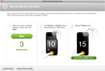iSkysoft iPhone Data Recovery for Mac 1.0 Khôi phục dữ liệu cho iPhone trên máy Mac
iSkysoft iPhone Data Recovery for Mac là một phần mềm chuyên nghiệp cho phép người dùng nhanh chóng phục hồi danh bạ, hình ảnh, tin nhắn từ điện thoại iPhone, iPad và iPod chỉ với vài cú nhấp chuột.
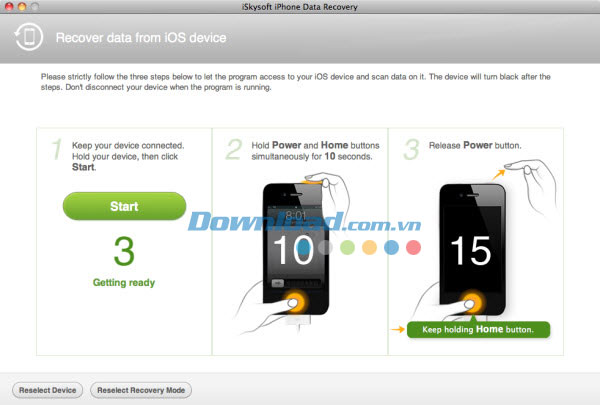
Tính năng chính:
Phần mềm khôi phục dữ liệu tốt nhất và dễ dàng nhất cho iPhone
Bạn vô tình xóa dữ liệu trong iPhone? Điện thoại chẳng may bị hỏng hoặc mất? Không cần phải lo lắng bởi vì bạn có thể lấy lại tất cả dữ liệu đó. iSkysoft iPhone Data Recovery for Mac là giải pháp tốt và dễ dàng nhất để hỗ trợ người dùng khôi phục lại tất cả tin nhắn, danh bạ, lịch sử cuộc gọi, ghi chú, lịch, hình ảnh, video... bị mất hoặc xóa từ iPhone, iPad và iPod.
Nhờ áp dụng công nghệ tiên tiến, bạn có thể trực tiếp quét thiết bị iOS của mình để khôi phục dữ liệu cho iPhone hoặc lấy lại tập tin từ bản sao lưu có sẵn trong iTunes. iSkysoft iPhone Data Recovery for Mac sẽ đơn giản hóa mọi tiến trình cho bạn. Đơn giản chỉ cần quét, xem trước và khôi phục dữ liệu.
Giải pháp khôi phục dữ liệu mạnh mẽ cho iPhone
iSkysoft iPhone Data Recovery for Mac được thiết kế để phục hồi dữ liệu trong iPhone bị mất do xóa tình cờ, hư hỏng hệ thống/thiết bị, mất thiết bị, vv. Nó cung cấp hai chế độ để giúp người dùng lấy lại dữ liệu đó là: Recover from device (khôi phục từ thiết bị) và Recover iTunes backup (khôi phục từ bản sao lưu trong iTunes).
Bạn vô tình xóa tập tin mới khỏi iPhone trước khi có thể đồng bộ chúng với iTunes? Hay không thể khởi động lại iPhone? Hãy trực tiếp quét thiết bị của mình để lấy lại tất cả tập tin iPhone một cách dễ dàng.
Mỗi khi bạn đồng bộ iPhone với iTunes thì sẽ có một bản sao lưu được tạo ra. iSkysoft iPhone Data Recovery for Mac cho phép bạn lựa chọn khôi phục tập tin từ bản sao lưu đó ngay cả khi không kết nối iPhone với máy Mac.
Trực tiếp khôi phục dữ liệu từ iPhone mà không cần bản sao lưu iTunes
Kết nối và trực tiếp quét iPhone 5/4S, iPad 2, iPod touch, iPad với màn hình Retina và iPad mini để khôi phục lại 7 loại tập tin như: tin nhắn, danh bạ, lịch sử cuộc gọi, ghi chú, lịch và bookmark trên trình duyệt Safari.
Kết nối và trực tiếp quét iPhone 4/3GS, iPad 1 và iPod Touch 4 để khôi phục 12 loại tập tin khác nhau, bao gồm cả: cuộn máy ảnh, thư viện ảnh, danh bạ, tin nhắn, file đính kèm tin nhắn, lịch sử cuộc gọi, ghi chú, bộ nhắc nhở, bản ghi nhớ giọng nói, vv.
Khôi phục dữ liệu cho iPhone, iPad và iPod trong bất cứ trường hợp nào, chẳng hạn như do xóa vô tình hoặc cố ý, màn hình logo Apple có màu trắng, hư hỏng thiết bị hoặc hệ thống, quên mật khẩu, vv.
Khôi phục dữ liệu bị mất hoặc xóa từ bản sao lưu trong iTunes
iSkysoft iPhone Data Recovery for Mac có thể thực hiện những điều mà iTunes không thể làm được đó là khôi phục lại bất kỳ tập tin nào có trong bản sao lưu.
- Phục hồi các tập tin trong bản sao lưu ngay khi bạn đã đồng bộ thiết bị iOS của mình với iTunes.
- Hỗ trợ tất cả mô hình của thiết bị iOS, chẳng hạn như: iPhone 5, iPad mini, iPad với màn hình Retina, iPod touch 5, iPhone 4S/4/3GS, vv.
- Một giải pháp lý tưởng để khôi phục dữ liệu từ chiếc điện thoại iPhone bị mất, cài đặt lại hoặc thất bại khi nâng cấp.
- Lựa chọn lấy lại tập tin từ bản sao lưu trong iTunes. Điều này không thể được hỗ trợ bởi iTunes.
Khôi phục lại tất cả dữ liệu
Phụ thuộc vào mô hình thiết bị iOS và chế độ phục hồi mà bạn có thể lấy lại các dạng tập tin sau:
- Không kể đến thiết bị, có đến 11 loại tập tin được hỗ trợ trong chế độ phục hồi dữ liệu từ bản sao lưu trong iTunes, bao gồm: cuộn máy ảnh, photo stream, danh bạ, tin nhắn, file đính kèm tin nhắn, lịch sử cuộc gọi, lịch, ghi chú, công cụ nhắc nhở, bản ghi nhớ giọng nói và bookmark trong Safari.
- Đối với iPhone 4, iPhone 3GS, iPad 1 và iPod touch 4, bạn có thể khôi phục tập tin từ thiết bị hoặc bản sao lưu trong iTunes và cả hai đều hỗ trợ hầu hết các loại tập tin.
- Đối với iPhone 5/4S, iPad 2, iPod touch 5, iPad với màn hình Retina và iPad mini, iSkysoft iPhone Data Recovery for Mac hiện tại hỗ trợ lên đến 7 loại tập tin bằng cách quét thiết bị của mình, bao gồm: tin nhắn, danh bạ, lịch sử cuộc gọi, ghi chú, lịch, nhắc nhở và bookmark của Safari.
Xem trước file có khả năng phục hồi
Bạn không muốn khôi phục lại tất cả tập tin được tìm thấy? iSkysoft iPhone Data Recovery for Mac sẽ cho phép người dùng xem trước file và chỉ phục hồi lại tập tin được chọn.
- Kiểm tra thông tin liên quan đến tin nhắn, lịch sử cuộc gọi, ghi chú, nhắc nhở, lịch và nhiều hơn nữa.
- Kiểm tra thông tin liên quan đến danh bạ, tên, công ty, điện thoại, email , vv. Sau đó, khôi phục danh bạ sang định dạng CSV hoặc VCF để đồng bộ trở lại thiết bị của bạn.
- Xuất danh sách các tập tin được tìm thấy ở định dạng HTML để kiểm tra hoặc in.
Một số tính năng khác:
Dễ sử dụng
Giao diện theo kiểu Wizard và hình ảnh được minh họa sẽ giúp bạn thực hiện toàn bộ quá trình phục hồi theo từng bước.
Tìm kiếm nhanh
Tìm kiếm tất cả tập tin được quét để xác định vị trí file mà bạn cần phục hồi.
Cập nhật miễn phí
Người dùng đã đăng ký có thể nhận được bản update miễn phí ngay khi chúng được phát hành.
Yêu cầu hệ thống:
- Loại chip xử lý: Intel
- Tốc độ xử lý: 1 GHz
- Dung lượng ổ cứng trống: 1 GB
Cách khôi phục dữ liệu cho iPhone trên máy Mac:
Phần 1: Khôi phục dữ liệu từ iPhone/iPad/iPod
Bước 1: Lựa chọn đúng chế độ phục hồi
Kết nối thiết bị của bạn với máy Mac và sau đó khởi chạy phần mềm iSkysoft iPhone Data Recovery for Mac. Từ danh sách thiết bị, hãy lựa chọn mô hình cho thiết bị của bạn. Tiếp đó, chọn “Recover data from iOS device”. Nếu bạn không biết mô hình của thiết bị thì hãy xem cách phân biệt mô hình thiết bị của Apple.
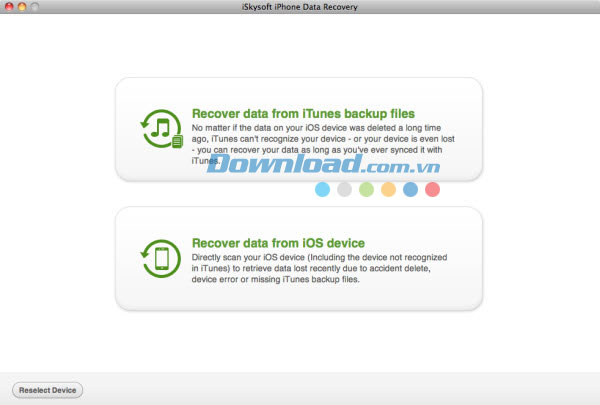
Bước 2: Thực hiện theo hướng dẫn để quét thiết bị
Đối với iPhone 5/4S, iPod touch 5, iPad 2, The new iPad, iPad với màn hình Retina và iPad mini, bạn có thể đơn giản chỉ cần nhấn nút “Start” để quét tập tin trên thiết bị của mình.
Đối với các thiết bị khác, bạn cần thực hiện theo các bước hướng dẫn cụ thể bên dưới để nhập hệ thông tập tin của thiết bị trước khi tiến hành quét file.
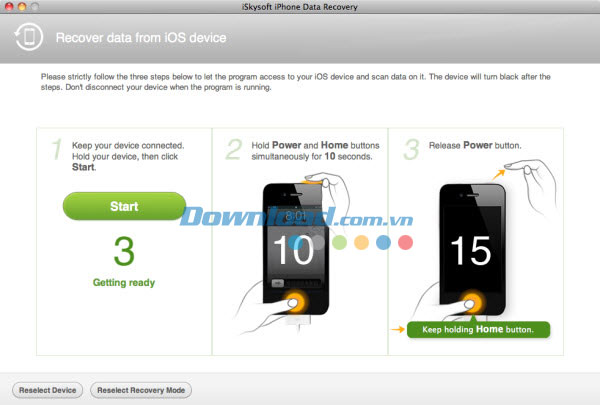
- Giữ thiết bị của bạn và nhấn nút “Start” trong iSkysoft iPhone Data Recovery for Mac.
- Ngay lập tức nhấn nút “Power” và “Home” trên thiết bị cùng lúc trong khoảng 10 giây. iSkysoft iPhone Data Recovery for Mac sẽ hiển thị cho bạn thấy bộ đếm ngược.
- Trong 10 giây, chỉ cần bỏ nhấn nút “Power” và giữ nút “Home” khoảng 10 giây. Ứng dụng sau đó có thể truy cập hệ thông tập tin trong thiết bị của bạn.
- Thả nút “Home” và nhấn nút “Start Scan” để quét file trên thiết bị của bạn.
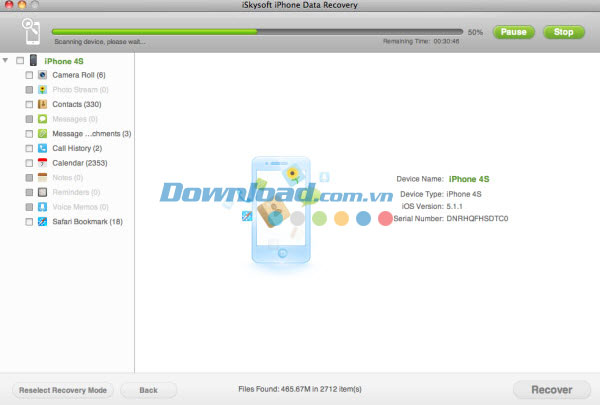
Bước 3: Xem trước và khôi phục dữ liệu từ thiết bị của bạn
Khi quá trình quét kết thúc, tất cả các mục có thể phục hồi sẽ được hiển thị và sắp xếp thành danh mục khác nhau như: Camera Roll, Photo Stream, Photo Library, Contacts, Messages, Call History, vv. Bạn có thể xem trước hình ảnh, tin nhắn, danh bạ, nhắc nhở, vv trước khi phục hồi. Để khôi phục tập tin, chỉ cần kiểm tra file mà bạn muốn lấy lại, rồi nhấn nút "Recover" ở cuối.
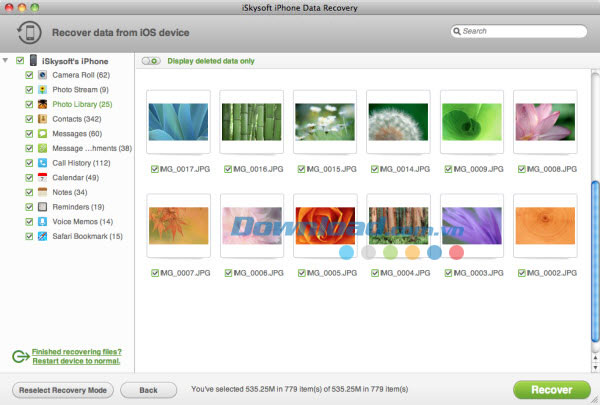
Phần 2: Khôi phục dữ liệu từ file sao lưu trong iTunes
Nếu bạn đã từng đồng bộ thiết bị của bạn với iTunes trước khi xảy ra tình trạng mất dữ liệu thì có thể khôi phục lại chúng từ bản sao lưu trong iTunes. Nhìn chung, iTunes cho phép bạn phục hồi toàn bộ dữ liệu có trong bản sao lưu. Nhưng phương pháp này không hiệu quả nếu bạn đã tạo file mới trên thiết bị của mình. Trong trường hợp này, hãy lựa chọn chế độ phục hồi ở trên.
Lưu ý rằng bạn không nên đồng bộ thiết bị của mình với iTunes sau khi dữ liệu bị mất. iTunes sẽ update tập tin sao lưu, vì vậy các tập tin của bạn có thể biến mất hoàn toàn.
Bước 1: Lựa chọn thiết bị và chế độ phục hồi phù hợp
Chỉ cần lựa chọn mô hình thiết bị, sau đó chọn chế độ “Recover data from iTunes backup files”.
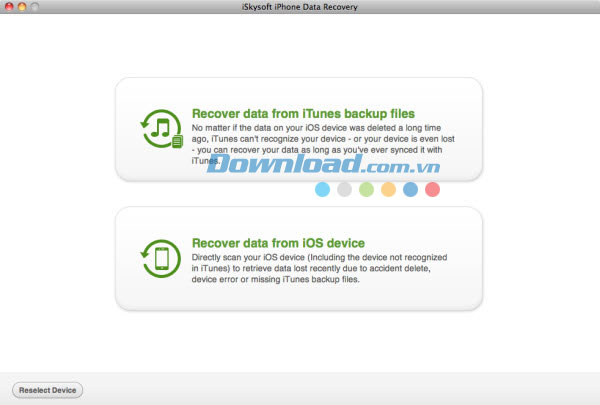
Bước 2: Lựa chọn một file sao lưu trong iTunes
iSkysoft iPhone Data Recovery for Mac sẽ tự động phát hiện tất cả tập tin backup trong iTunes trên máy Mac. Từ danh sách tập tin, hãy lựa chọn một file phù hợp với thiết bị của mình. Thông thường, những file mới mất thì tốt hơn. Sau đó, nhấn nút “Start Scan” để phân tích tất cả file có trong bản backup.
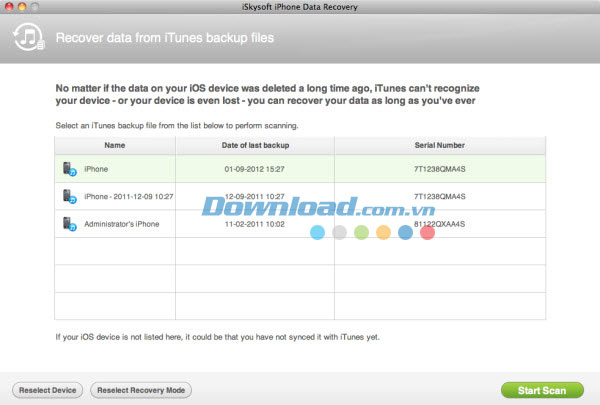
Bước 3: Xem trước và phục hồi tập tin bị mất từ bản backup
Khi quá trình quét hoàn tất, tất cả các file sẽ được chia thành từng danh mục. Hãy truy cập danh mục mà bạn muốn khôi phục file và xem trước chúng trong danh sách. Để khôi phục các mục mà mình muốn, chỉ cần kiểm tra file và nhấn “Recover” để xuất chúng sang máy Mac.
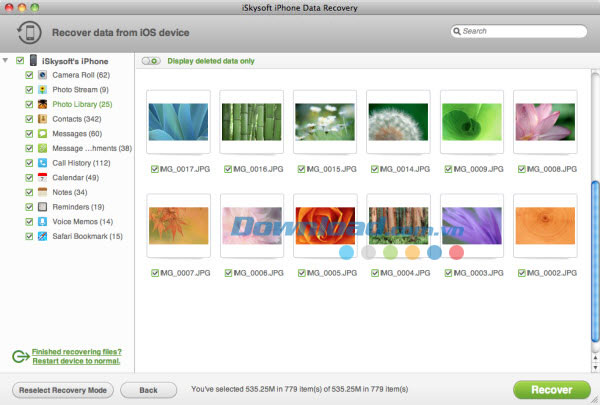
Đối với danh bạ, bạn có thể khôi phục chúng dưới định dạng VCF hoặc CSV, vì vậy bạn sẽ dễ dàng nhập chúng vào sổ địa chỉ trên Mac, sau đó đồng bộ với thiết bị qua iTunes. Còn với các dữ liệu khác, bạn có thể xuất chúng sang file HTML để đọc hoặc in.
Bé Ngoan